Introducción
En este post, vamos a aprender a instalar y actualizar Node-RED en nuestros dispositivos Raspberry Pi, como PLC (o controlador lógico programable) y Panel PC.
Con el mismo comando proporcionado por el sitio web de Node-red, podremos instalar Node-RED y actualizar una instalación existente cuando esté disponible una nueva versión.
Por último, aprenderemos a ejecutar Node-RED como un servicio, a autoiniciarse al arrancar y, finalmente, a abrir el editor de Node-RED para crear flujos increíbles.
Index
Requisitos
Instalar Node-red
Para instalar Node-RED, sigue estos pasos:
1. Actualiza y mejora el gestor de paquetes.
sudo apt update && sudo apt upgrade
2. Asegúrate de que npm es capaz de obtener y construir cualquier módulo binario.
sudo apt install build-essential git curl
3. Instala Node.js, npm y Node-RED. Este script funcionará en cualquier sistema operativo basado en Debian, incluyendo Ubuntu y Diet-Pi.
bash <(curl -sL https://raw.githubusercontent.com/node-red/linux-installers/master/deb/update-nodejs-and-nodered)
Si añades --help al final de la línea, verás más parámetros para que puedas utilizarlos si los necesitas:
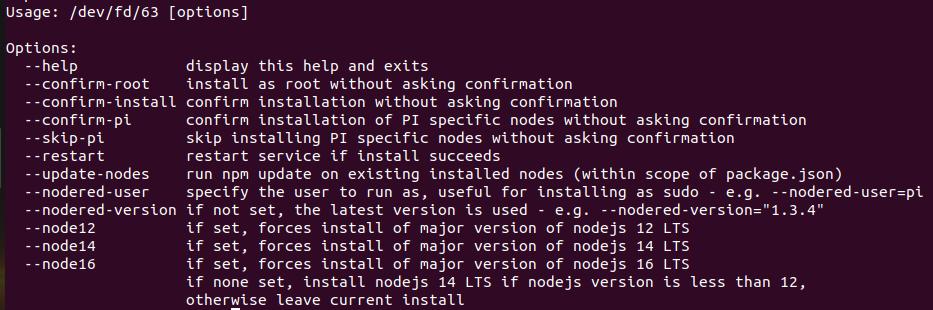
Para más información, visita: nodered.org >>>
Ejecutar Node-red sin Internet
Si deseas instalar Node-RED localmente sin Internet, visita
Ejecutar Node-red como servicio
Por defecto, el script proporcionado desde el paso 3 anterior, también lo configura para que se ejecute como un servicio, lo que significa que puede ejecutarse en segundo plano.
Los siguientes comandos le permiten trabajar con el servicio:
- node-red-start
- node-red-stop
- node-red-restart
- node-red-log
Inicio automático en el arranque
Habilita el servicio para que se inicie automáticamente ejecutando el siguiente comando:
sudo systemctl enable nodered.service
Para desactivar el servicio, ejecuta el comando:
sudo systemctl disable nodered.service
Abrir el editor Node-red
Una vez que Node-RED está funcionando, puedes acceder al editor en cualquier navegador: se recomienda Chromium, Chrome o Firefox-ESR.
Encuentra el hostname de la Raspberry Pi ejecutando:
hostname -I
Utiliza el hostname o la dirección IP de la Raspberry Pi:
http://<hostname>:1880
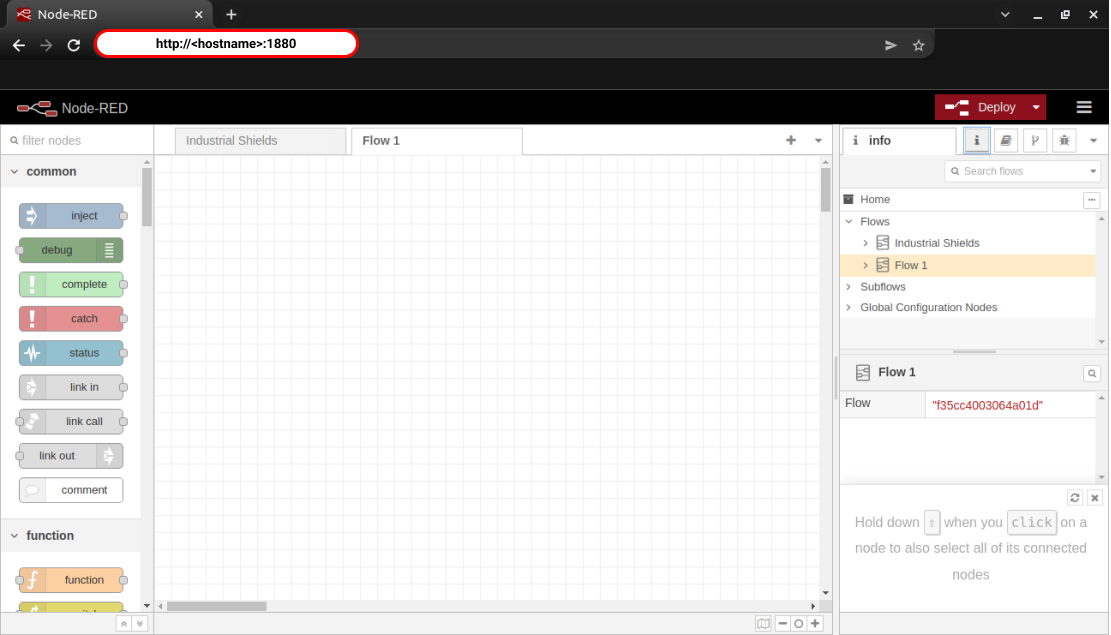
Una vez en marcha, ¡empieza a desarrollar tus propias aplicaciones Node-RED!
Cómo instalar Node-RED en un PLC / Panel PC Raspberry Pi